В Ватсап хранятся множества переписок, важной информации. Она может быть связана с работой, учебой, личной жизнью. При смене устройства велик риск потерять данные, они могут удалиться навсегда при неумелом использовании. Разбираемся, как можно синхронизировать данные из Ватсап на другой телефон. Описываем пошагово все рабочие способы.
Пользуетесь мессенджерами для работы? Объедините их все в одну ссылку для удобства рассылки контактов! Это легко сделать с помощью сервиса мультиссылок https://hipolink.net/ru от Хиполинк. По статистике, после создания мультилинка лояльность клиентов повышается на 20-35%!
Как синхронизировать диалоги
Способ подходит для переноса чатов с Андроида на IOS и наоборот. Чтобы синхронизировать информацию, воспользуйтесь сторонними программы: iCareFone For WhatsApp Transfer и подобными. Как синхронизировать, пошаговая инструкция:
— Подсоедините два устройства к компьютеру (справа размещается телефон, на который переносится информация).
Как перенести WhatsApp с Android на Android [2 способа]
— Укажите новый номер.
— Введите проверочный код.
— Синхронизация данных из Ватсап начнется, длится процесс 2-3 минуты.
Программа завершит работу, информация со старого телефона перенесется на новый.
Использование стороннего софта помогает синхронизировать информацию. Это безопасно — утечка, кража персональных данных исключена. Для переноса данных на Айфон воспользуйтесь специальным сервисом от Apple «Перенос на IOS».
Резервное копирование на телефоне
Этот способ не предусматривает использование сторонних программ. Это создание резервной копии, которая автоматически скачивается на новом телефоне. Как синхронизировать, пошаговая инструкция:
— Запустите Ватсап.
— Откройте меню (правый верхний угол).
— Нажмите «Настройки».
— Тапните по вкладке «Чаты».
— Выберите «Резервная копия чатов».
— Откройте «Резервное копирование на Google Диск».
В этом окне укажите частоту автоматического копирования, чтобы избежать потери важный сообщений, других файлов. Оптимальная частота — ежедневное копирование. Ватсап автоматически загружает копию на облако в 00.00.
После создания копии на новом устройстве легко синхронизировать последнюю сессию мессенджера со всеми переписками.
Как восстановить, перенести переписки из Ватсап
Этот способ подходит тем, кто не может воспользоваться Гугл облаком. Как синхронизировать, второй вариант:
— Запустите Ватсап.
— Откройте меню «Чаты и звонки».
— Перейдите к опции «Резервное копирование».
— Если в телефоне установлен слот для карты памяти, выберите вариант «Копирование на SD-карту».
— Если имеется только внутрення память, воспользуйтесь ПК: подключите устройство через USB-кабель, зайдите во внутреннюю память устройства, откройте папку WhatsApp / Database. Скопируйте папку msgstore-гг-мм-дд.db.crypt (выберите последнюю дату) на компьютер.
— Подключите новый телефон к ПК (не запуская Ватсап).
— Откройте заново WhatsApp / Database. Вставьте папку с резервной копией со старого устройства.
— Запустите мессенджер.
Как перенести переписку WhatsApp с одного телефона на другой?
Так легко синхронизировать данные с одного телефона на другой. Процесс занимает 5-10 минут. Если устройство предложит восстановить прежнюю копию, нажмите «Подтвердить».
Привязка WhatsApp к новому номеру
Если произошла смена номера, предыдущие способы не сработают. Нужно воспользоваться встроенной опцией Ватсап «Смена номера». Пошаговая инструкция:
— Вставьте новую сим-карту в старый телефон.
— Откройте Ватсап.
— Зайдите в меню.
— Выберите «Настройки».
— Кликните «Аккаунт».
— Нажмите «Изменить номер».
— Укажите старый телефон.
— Укажите новый номер.
— Тапните «Далее».
— Подтвердите новый номер кодом из СМС.
Привязка нового телефона помогает синхронизировать все настройки, контакты, чаты — они мигрируют на новое устройство. Контакты не узнают автоматически о смене номера, но Ватсап на этом этапе предлагает сделать массовую рассылку с оповещением и указанием нового телефона.
Сторонний софт для синхронизации Ватсап
Для синхронизировать все данные из Ватсап одним кликом, рекомендуется воспользоваться сторонними приложениями. Одним из самых надежных является iCareFone, но подобных ему также много. Во время выбора файлового менеджера важно проверять программы и не попасть на удочку мошенников. С помощью этих сервисов злоумышленники могут украсть персональные данные. Важно доверять только проверенным сайтам для скачивания и безопасным утилитам.
Как объединить все мессенджеры и зачем это делать
Эта опция подходит тем, кто регулярно рассылает контактные данные большому количеству лиц. Неудобно отправлять по одной ссылке на каждый мессенджер: из каждого по очереди скопировать ее, потом по очереди вставлять. Можно отправить только номер телефона, но это неудобно другим пользователям: нужно предварительно сохранить контакт и вручную проверять в каждом мессенджере его наличие. Рассылку можно упростить для обеих сторон созданием единой мультиссылки с помощью Хиполинк. Как это сделать:
— Зарегистрируйтесь на Хиполинк https://hipolink.net/ru (это бесплатно).
— Откройте раздел «Конструктор».
— Перейдите к меню «Мессенджеры».
— В правой колонке выберите и добавьте по одному нужные (Viber, Facebook Messenger, Telegram, Вконтакте, Skype, Line, WeChat, Discord, ICQ, QQ, KIK, Google Hangouts, Slack).
— Добавьте ссылку из каждого мессенджера в соответствующее поле.
— Конструктор автоматически сгенерирует единый мультилинк.
— Нажмите «Сохранить все».
— Скопируйте мультиссылку.
— Сохраните ее в заметках или документах.
При рассылке контактов для связи отправляйте созданный линк. При его открытии пользователь будет переадресован в отдельное окно браузера. В нем откроются все прямые ссылки на каждый отдельный мессенджер. Таким образом юзер сможет написать вам в 1-2 клика.
Источник: hipolink.net
Способы переноса WhatsApp с Android на Android
Если вы нуждаетесь в переносе WhatsApp с Android на Android – поздравляем, возможности есть! Подробно расскажем, как можно перекинуть данные с одного устройства на другое – следуйте инструкциям, все получится.
Резервная копия на Google Диске
Хотите знать, как перенести Ватсап с Андроида на Андроид, если вы приобрели или получили новенький девайс? Лишаться мессенджера и начинать работу по новой не хочется – поэтому нужно разобраться в возможностях копирования информации!
Опытные пользователи этой операционной системы знают, что информация со смартфона может копироваться на Гугл Диск – это удобное облачное хранилище, гарантирующее сохранность данных. Не забывайте зарегистрироваться в системе, иначе воспользоваться облаком не получится.
Перенос данных WhatsApp с Android на Android возможен с помощью резервного копирования. Как работает система? Вы выгружаете данные в облачное хранилище, затем авторизуетесь на другом устройстве – система автоматически загрузит скопированную ранее информацию.
Перейдем к делу. Чтобы перенести WhatsApp с Android на Android, сначала нужно включить опцию резервного копирования на старом девайсе – этот шаг пропустить нельзя, иначе данных попросту не будет.
Убедитесь в соответствии следующим условиям:
- На смартфоне нужно активировать учетную запись Гугл. Если ее нет – пройдите несложную регистрацию;
- Установите на смартфон сервисы Google Play (обычно они стоят по умолчанию);
- На телефоне достаточно свободного места для загрузки данных;
- Подключение к интернету стабильное, без срывов и отключений. Рекомендуем использовать соединение Wi-Fi, а не мобильный интернет во избежание расхода трафика.
Первый шаг в процессе переноса WhatsApp с Android на Android – создание копии на Гугл Диске. Работаем со старым устройством:
- Откройте мессенджер WhatsApp;
- Нажмите на три точки наверху и перейдите к пункту меню «Настройки» ;


- Войдите в раздел «Чаты» и нажмите на кнопку «Резервная копия чатов» ;


- Предварительно или после выберите подходящую частоту копирования – ежедневно, еженедельно или ежемесячно;

- Из открывающегося списка выберите подходящий подключенный аккаунт, куда будет сохраняться информация;

- Если профиль не подключен, нажмите на кнопку «Добавить…» и введите логин и пароль для авторизации;
- Выберите сеть, которая будет использоваться для переноса данных – вай-фай или мобильная.
Перенос данных WhatsApp с Android на Android можно осуществлять вручную, если вы не хотите работать с автоматическими настройками.
- Откройте настройки и перейдите к вкладке «Чаты» ;
- Найдите раздел «Резервное копирование» ;
- Нажмите на кнопку создания копии.

Теперь переходим непосредственно к ответу на вопрос, как перенести переписку WhatsApp с Андроида на Андроид. Берем в руки новый смартфон:
- Загрузите приложение WhatsApp из магазина программ Google Play Market;
- Откройте мессенджер и примите правила использования нажатием соответствующей кнопки;
- Введите номер телефона с правильным кодом страны и подтвердите с помощью кода, который придет СМС-сообщением;
- На экране возникнет предложение восстановления – ответьте согласием;

- Когда восстановление будет завершено, жмите «Далее».
Не забудьте, вы должны использовать тот же мобильный номер и учетную запись Гугла!
Вы смогли перенести WhatsApp с Android на Android – простой и доступный способ, которым можно пользоваться неограниченное количество раз. Кстати, этот метод также работает в рамках одного девайса при переустановке мессенджера.
Локальная резервная копия
На любом смартфоне хранятся данные использования приложения WhatsApp за последние семь дней – вы можете использовать нужную резервную копию. Мы хотим разобраться, как перенести сообщения WhatsApp с Андроида на Андроид – поэтому процесс немного усложняется.
Сначала возьмите в руки старый девайс:
- Перейдите во внутреннее хранилище смартфона;
- На карте памяти найдите папку мессенджера;

- Внутри нее есть директория с названием Databases ;

- Открывайте и ищите файл с самой «свежей» датой. Все файлы имеют вид «msgstore-ГГГГ-ММ-ЧЧ.1.db.crypt12»;

- Этот файл нужно перенести на компьютер – воспользуйтесь подключением с помощью шнура или иными способами.
Теперь вооружаемся новым смартфоном:
- Подключите его к компьютеру и закиньте файл в соответствующую папку внутреннего хранилища. Если на этом устройстве никогда не пользовались мессенджером, папку нужно создать;
- Перенесите скачанный ранее файл;
- Теперь установите приложение (или удалите и переустановите);
- Введите номер телефона и подтвердите личность с помощью кода из входящего СМС-сообщения;
- На экране появится предложение автоматического восстановления – нужно согласиться и дождаться окончания процедуры.
Альтернативный ответ на вопрос, как перенести историю WhatsApp на другой телефон Android, готов! Если вы не можете воспользоваться Гугл-аккаунтом по определенным причинам, можете восстановить данные из локальной копии. Немного сложнее, но выполнимо.
Дополнительные способы
Отдельно выделим другие инструменты, позволяющие осуществить перенос переписки. Смартфонов, работающих под управлением этой операционной системы, много – внутреннее меню отличается в зависимости от марки и модели.
Стоит сказать, что существуют специальные приложения отдельных производителей. Например:
- Smart Switch для Samsung;
- Mi Mover для Xiaomi;
- Phone Clone для Huawei .
Приложения работают исключительно на определенных смартфонах. Принцип действия максимально схожий:
- Установите программу на оба устройства;
- Соедините девайсы через беспроводное подключение – обязательно включите вай-фай;
- Выберите элементы, которые хотите передать – отметьте в списке галочками;
- Подтвердите передачу данных и ждите автоматического переноса.
Зная, как перенести Ватсап с Андроида на Андроид, не потеряв ни одного сообщения или файла, можно расслабиться. Даже если вы поменяете устройство, в любой момент сможете перекинуть нужные данные и вернуться к общению, не прерываясь на восстановление информации.
Источник: messenge.ru
Как перенести WhatsApp на другой телефон без потери данных
Как перенести Ватсап на другой телефон, чтобы не потерять переписку и медиафайлы? Разработчики предоставили пользователям такую возможность. Выполняя определённые шаги можно без особого труда восстановить данные мессенджера на другом устройстве.
Перенос WhatsApp с Android на Android
Навигация Показать
Без резервного копирования невозможно перенести приложение WhatsApp с телефона на телефон.
Оно бывает 2 типов:
- Локальное резервное копирование. Данные сохраняются в память устройства.
- Облачное резервное копирование. Переписка отображается в виртуальном хранилище.
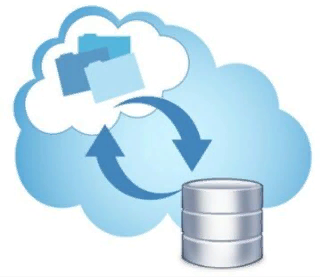
Копирование исключает утерю файлов, если только они не были удалены из внешней и внутренней памяти устройства.
Перенос WhatsApp с помощью локального копирования на Android
Локальное резервное копирование выполняет перенос данных в память телефона или SD-карты. По умолчанию система ежедневно копирует их в 2 часа ночи. Вся база медиафайлов находится в папках WhatsApp Animated Gifs, WhatsApp Images, WhatsApp Video.
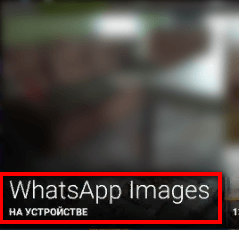
Функция автосохранения медиа изначально настроена в мессенджере. Если файлы не сохраняются автоматически, то можно зайти в «Настройки», перейти в «Данные и хранилище» и выставить параметры в «Мобильной сети» и «Wi-Fi».
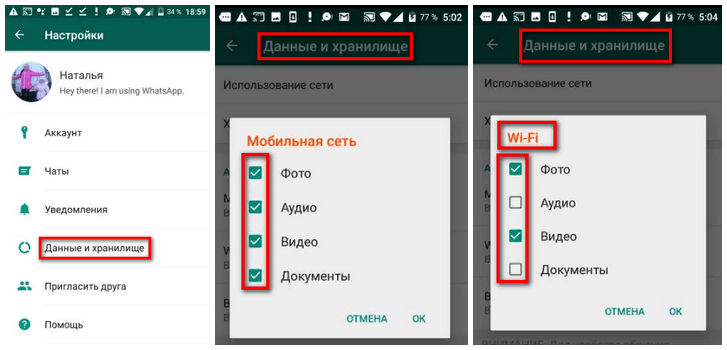
Далее нужно опять кликнуть по «Настройкам», выбрать «Чаты» и нажать на «Резервную копию чатов». Необходимо выбрать зелёную кнопку «Резервное копирование», чтобы сохранить данные.
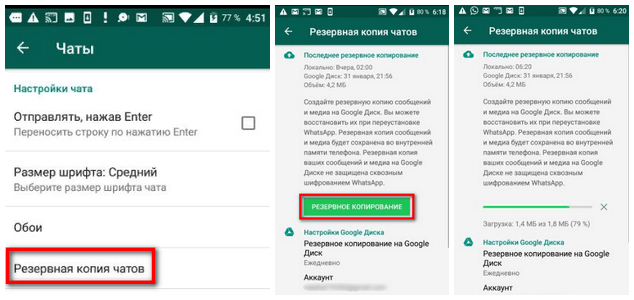
Теперь можно перенести аккаунт Ватсап.
Вариант 1 . Если данные сохраняются на внешней SD-карте, то после ручного копирования файлов, её необходимо вынуть и переставить на другой Android. Далее установить приложение Ватсап, включить установку, указать старый номер телефона и восстановить резервную копию. Система сама подскажет пользователю очерёдность действий и поможет перенести чаты.
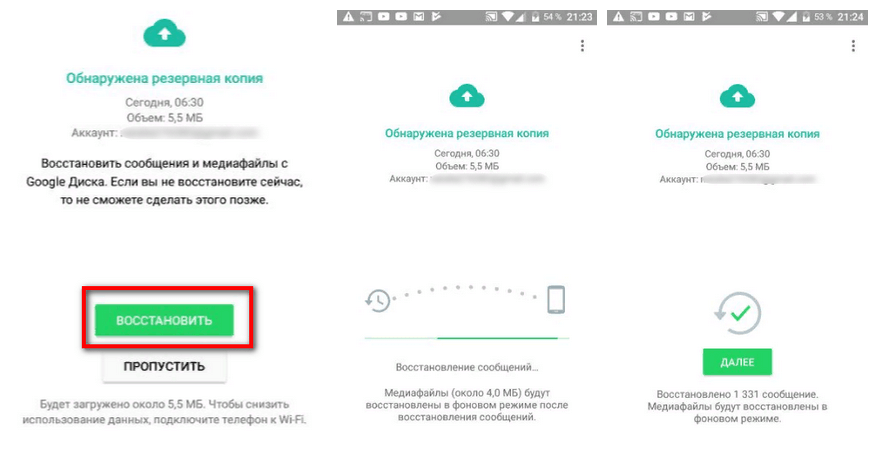
Вариант 2 . Если вся информация копируется во внутреннюю память телефона, то перенести WhatsApp на новое устройство поможет компьютер. К нему через USB-провода подключаются оба устройства. Вначале необходимо скачать мессенджер, не запуская его. Затем найти папку/sdcard/WhatsApp/ в одном Андроиде и скопировать её на второй. Далее открыть приложение и начать установку.
Нужно выполнить все действия, запрашиваемые системой по восстановлению, указав старый номер телефона. Также перенести папку можно через файловый менеджер.
Важно! При указании номера новой SIM-карты, резервные данные не восстановятся.
Перенос WhatsApp с Андроида на Андроид с помощью облачного копирования
Пользователи Android могут копировать файлы в облачное хранилище — Google-диск.
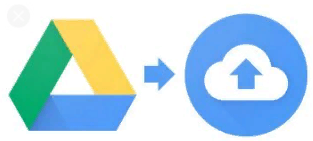
Если аккаунт Google не настроен, система предложит его создать. Далее нужно выставить параметры копирования. Лучше остановиться на ежедневном, так как приложение восстанавливает только те файлы, которые были скопированы в последний раз.
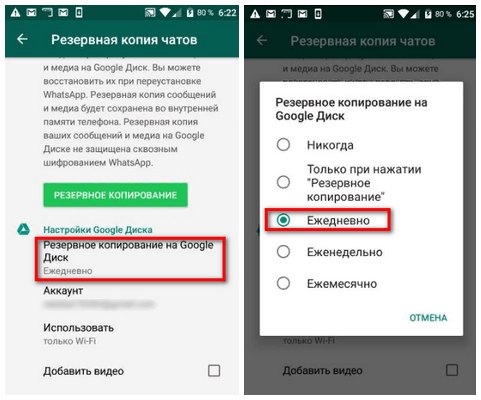
Создав резервную копию вручную, кликнув по одноимённой кнопке, нужно перенести историю чатов. Для этого в новый мобильный ставится старая SIM-карта, скачивается Ватсап и запускается установка. Когда система запросит разрешение на восстановление, нужно подтвердить согласие. Все файлы появятся в новом телефоне.
Важно! При восстановлении данных необходимо достаточно свободного места на телефоне и SD-карте, и наличие стабильного интернета. Во избежание потери файлов лучше воспользоваться Wi-Fi соединением.
Как перенести WhatsApp с iPhone на iPhone
Перенести Ватсап с Айфона на Айфон тоже не составит труда. Локальное и облачное резервное копирование информации поможет переехать приложению без потери данных.
Перенос WhatsApp с помощью локального копирования на iPhone
Файлы, присланные участниками чатов в Айфоне, не открываются сразу и не сохраняются автоматически в память устройства. Медиа нужно вначале загрузить и сохранить. Но функцию локального автосохранения в iPhone можно настроить. Для этого системе разрешается доступ к личным фото. Затем нужно войти в «Настройки», нажать на «Чаты» и перейти в «Сохранять медиа».
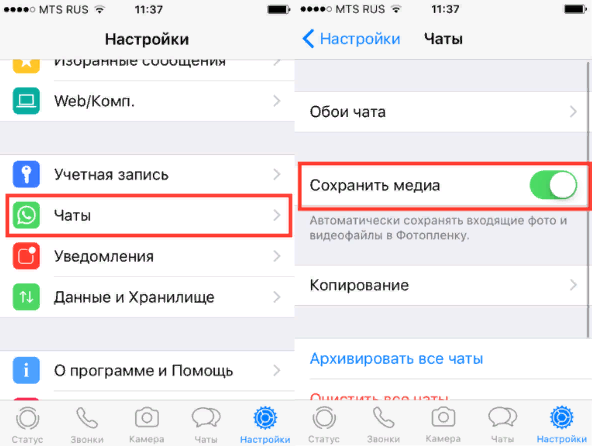
Перенести данные WhatsApp на новый телефон можно через файловый менеджер или компьютер, заранее загрузив приложение. Только после переноса папки WhatsApp, можно начать установку месенджера, согласиться с предложением системы в восстановлении файлов и указать прежний номер мобильного. Смотрите подробное описание выше.
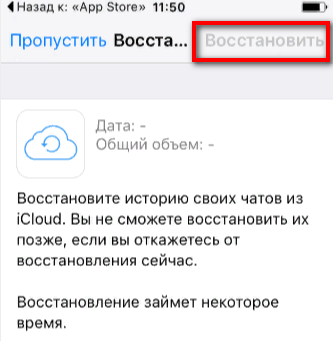
Важно! Устройства с данной операционной системой не поддерживают расширение памяти micro-SD.
Перенос WhatsApp с помощью облачного копирования на iPhone
Облачное копирование в iPhone называется iCloud. Перед использованием приложения лучше его настроить. Все история копируется в хранилище с установленной пользователем периодичностью. Необходимо при настройке выбрать пункт «Ежедневно». Иначе система восстановит те файлы, которые скопировала в последний раз.
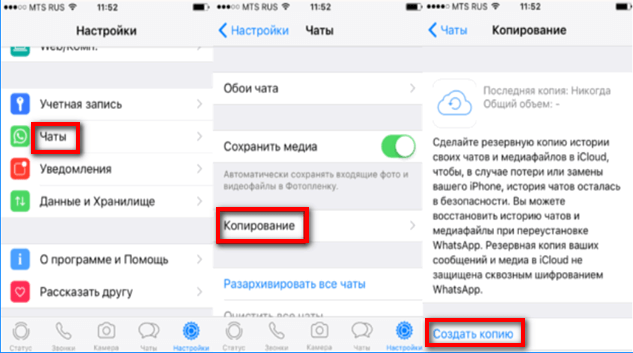
Далее нужно нажать на кнопку «Создать копию» и переходить к переносу WhatsApp.
Мессенджер закачивается на второй телефон, после чего устанавливается. Указывается номер старой SIM-карты. При запросе системы необходимо нажать на кнопку восстановления всего архива.
Перенос WhatsApp с iPhone на Android
Перенести мессенджер с Айфона на Андроид возможно только при помощи специальных программ. Это зависит от формата файлов, сохраняемых на разных операционных системах.
Одна из утилит называется WhatsApp Recovery от Tenorshare. Её необходимо установить на компьютер и присоединить iPhone через USB-провод.
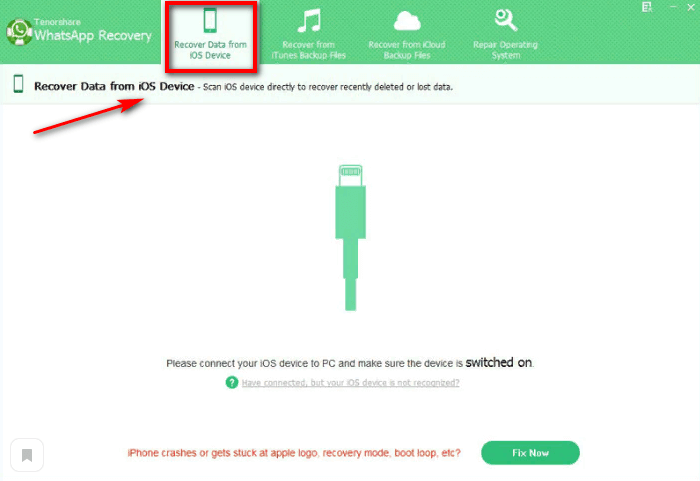
Необходимо найти папку WhatsApp и открыть её. Для просмотра содержимого нужно воспользоваться командной строкой «dir».
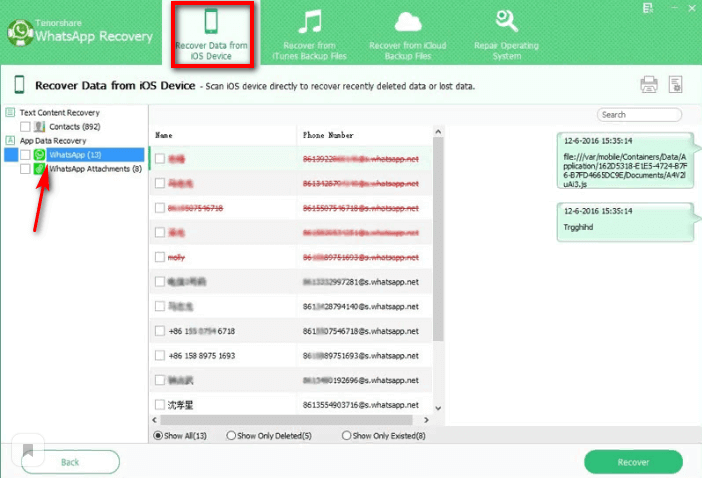
Далее необходимо скачать Ватсап на Андроид, но не проводить установку приложения. Скопировать содержимое папки через команду copy(source)(destination), подключить Android и перенести в него данные в папку WhatsApp. Затем запустить установку, подтвердить старый номер телефона и восстановить предложенные данные.
Экспорт чатов
Функция экспорта чатов позволит сохранить все файлы с помощью электронной почты. Таким образом можно перенести как индивидуальный, так и групповой чат. Все текстовые сообщения будут прикреплены в формате «txt». Картинки, видео, аудио экспортируются в виде вложений. Через e-mail можно перенести только последние медиафайлы, из-за ограниченных возможностей почты.
Важно! Перед отправкой файлов необходимо провести резервное копирование файлов вручную, кликнув по зелёной кнопке.
Экспорт чата для Android
Для экспорта переписки нужно зайти в интересующий чат, нажать на меню и кнопку «Ещё». В выпадающем окне появится строка «Экспорт чата».
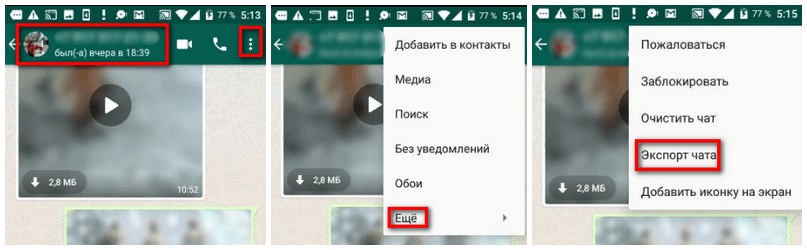
Кликнув по ней, необходимо согласиться или отказаться от загрузки медиафайлов. Далее нужно прикрепить чат к электронному письму и отправить на свою почту.
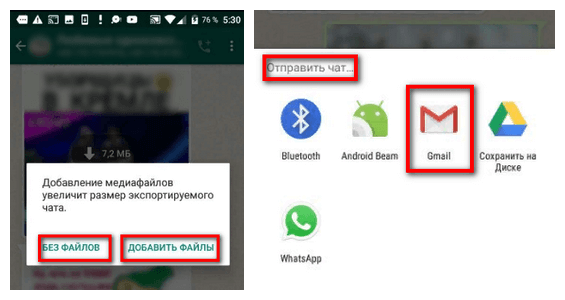
Все файлы чата будут прикреплены к письму.
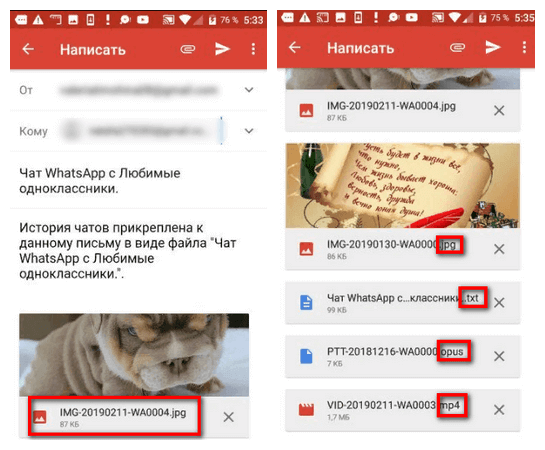
Экспорт чата для iPhone
Экспорт чата в Айфоне почти не отличается от действий на Андроиде. Здесь вначале нужно подтвердить, что пользователь согласен с доступом системы к фотоплёнке. Далее выбрать чат, экспорт чата, определиться с загрузкой медиафайлов.
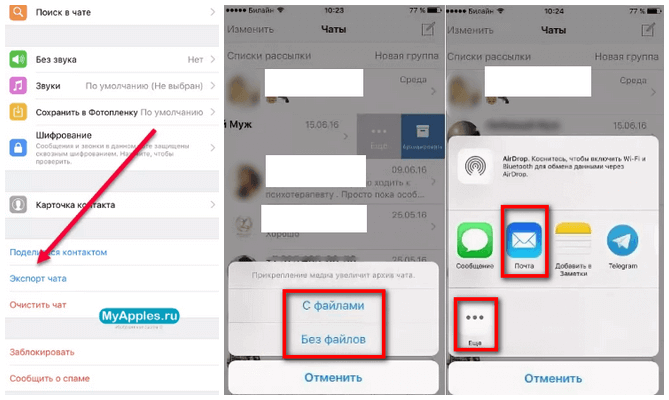
Прикреплённую переписку нужно отправить на свою электронную почту.
Перенос WhatsApp на другой номер телефона
У пользователя есть возможность сохранить аккаунт WhatsApp при смене номера телефона.
Изменение номера в Android
Для этого нужно зайти в «Меню», далее в «Настройки» и в «Аккаунт». Выбрать строку «Изменить номер». Эта функция позволит переместить группы, настройки и информацию аккаунта. SIM-карта должна быть активирована.
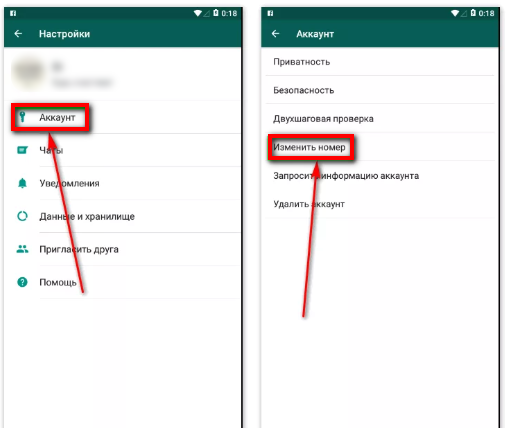
Важно! Перед тем, как ставить SIM-карту в новый телефон, номер изменить нужно на старом.
Для этого нажимается кнопка «Далее» и вводятся оба номера телефона в предложенных окошках. Затем нужно перенести контакты, выбрать и указать собеседников, которые должны быть оповещены о смене номера. Нажать «Готово» и подтвердить изменение.
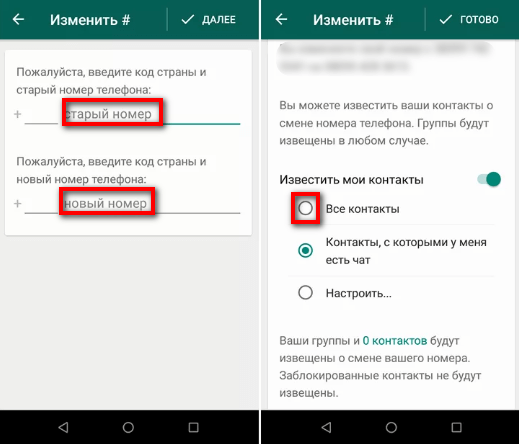
Теперь можно вынуть SIM-карту и поставить в новый Андроид. Далее скачать заново приложение Ватсап (если оно уже было установлено, то удалить), запустить его и восстановить резервные данные.
Изменение номера в iPhone
Процедура такая же, как в Андроид. Только зайти нужно в «Настройки», далее в «Учётную запись» и перейти в «Изменить номер». Система предложит заполнить табличку, указав старый и новый номера.
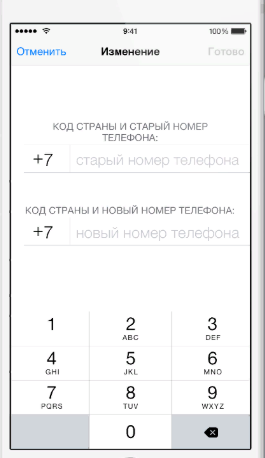
После введения данных нужно кликнуть по «Готово» и подтвердить свои действия. Процесс восстановления данных с новым номером в другом устройстве описан выше.
Перенести Ватсап на другой телефон возможно, независимо от операционных систем устройств. Это делается как автономно, так и с помощью компьютерных программ. Ограничения возникнут лишь на старых версиях мобильных. Перед каждым переносом необходимо обязательно делать резервную копию чатов. Тогда пользователь сохранит историю переписки в полном объёме.
Источник: xn——6kcababjh4dq4bng2adeiicfo2g1fk.xn--p1ai